iOS 18 introduce entusiasmanti miglioramenti all’app File, migliorandone significativamente la funzionalità e rendendo la gestione dei file sul tuo iPhone più intuitiva che mai. Esploriamo le nuove funzionalità e come possono migliorare il tuo flusso di lavoro.
Configurazione cloud per desktop e documenti
Impostare l’archiviazione cloud per le cartelle del desktop e dei documenti è ora più semplice di prima. Ecco come funziona il processo:
- Quando configuri un account cloud di terze parti sul tuo dispositivo, ti verrà chiesto di sincronizzare il tuo desktop e i tuoi documenti con il cloud.
- Se preferisci non configurarlo subito, non preoccuparti! Puoi facilmente configurarlo in seguito nell’app Impostazioni.
Questa funzionalità semplifica la gestione dei backup dei file importanti e garantisce che siano accessibili da tutti i dispositivi.
Mantieni i file scaricati
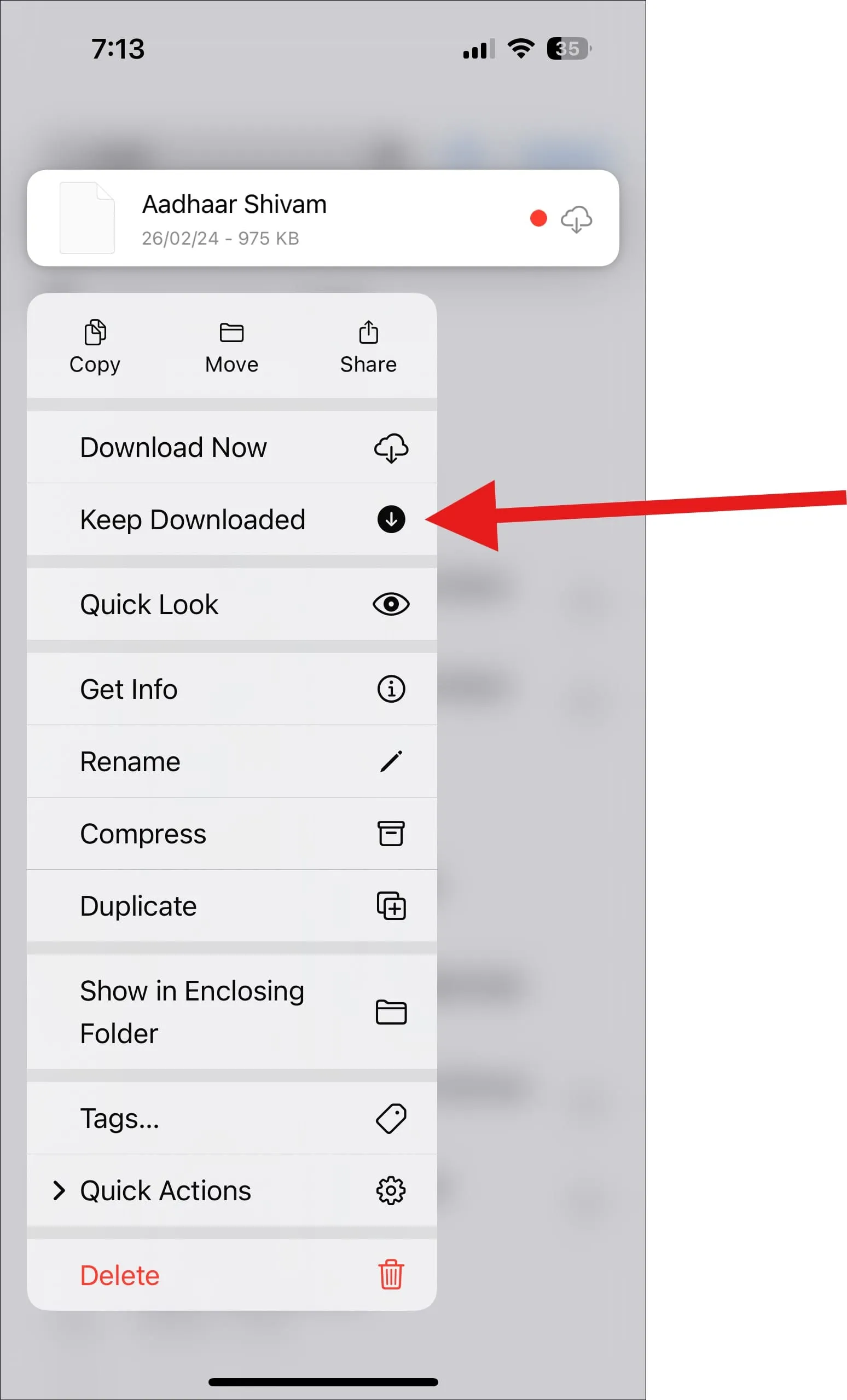
Ti è mai capitato di aver bisogno di un file offline, solo per scoprire che non era disponibile? La nuova funzionalità “Mantieni scaricato” risolve questo problema:
- Seleziona i file iCloud specifici che desideri conservare sul tuo dispositivo per l’utilizzo offline.
- Tutte le modifiche apportate a questi file offline verranno sincronizzate con iCloud non appena ti riconnetterai a Internet.
Ciò garantisce che i tuoi file essenziali siano sempre a portata di mano, indipendentemente dalla disponibilità di Internet.
Formati di file espansi per unità esterne
Se possiedi un iPhone con USB-C, ora hai maggiori opzioni per formattare le unità esterne:
- Tieni premuta un’unità esterna nell’app File.
- Scegliere di formattare l’unità su uno dei seguenti file system:
- APFS (sistema di file Apple)
- exFAT
- Formato MS-DOS (FAT32)
Questa maggiore flessibilità consente di utilizzare le unità esterne con una gamma più ampia di dispositivi e sistemi operativi.
Come cancellare un’unità esterna
Cancellare un’unità esterna è ora un’operazione semplice:
- Collega il tuo disco esterno al tuo iPhone.
- Apri l’app File e trova l’unità montata.
- Tenere premuta l’icona dell’unità.
- Selezionare “Cancella” dal menu che appare.
Questa funzione offre un modo semplice e veloce per cancellare un’unità esterna direttamente dal tuo iPhone, eliminando la necessità di un computer.
Implicazioni di queste caratteristiche
Integrazione cloud migliorata. Il nuovo processo per configurare l’archiviazione cloud semplifica la sincronizzazione del desktop e dei documenti su tutti i dispositivi. Ciò è particolarmente utile per coloro che lavorano regolarmente con file su iPhone, iPad e Mac.
Accesso offline migliorato. Con la funzionalità “Keep downloaded”, puoi assicurarti che i file cruciali siano sempre accessibili, anche senza una connessione Internet. Ciò è particolarmente utile per i viaggiatori frequenti o per chiunque necessiti di un accesso affidabile ai file in aree con connettività limitata.
Maggiore flessibilità con unità esterne. Le opzioni di formattazione estese e la funzionalità di cancellazione semplificata facilitano la gestione dei dispositivi di archiviazione esterni direttamente dal tuo iPhone. Ciò è prezioso per le persone che trasferiscono regolarmente file tra vari dispositivi o sistemi operativi.
Queste funzionalità sono progettate per migliorare le capacità di gestione dei file sui dispositivi iOS. Ora puoi completare numerose attività relative ai file direttamente sul tuo iPhone, riducendo potenzialmente la dipendenza da un computer per determinate operazioni.
Lascia un commento